De nombreux nouveaux domaines rejoignent l'atelier. Certains pourraient être similaires ou nécessiter des modifications. Ici’est un guide simple sur le déplacement d'une zone sur la carte pour travailler avec d'autres modules de secteur.
Commencer
D'abord, toi’j'aurai besoin de X Tools, qui peut être situé dans votre bibliothèque Steam sous outils, tant que vous possédez X4. Alternativement, vous pouvez l'obtenir sur le site Egosoft.
Deuxièmement, toi’Vous aurez besoin du Bloc-notes ou d'un programme d'édition de texte similaire.
Maintenant, ouvrez X Tools et extrayez les fichiers X4 dans un nouveau dossier nommé « Fichiers de jeu de base. »
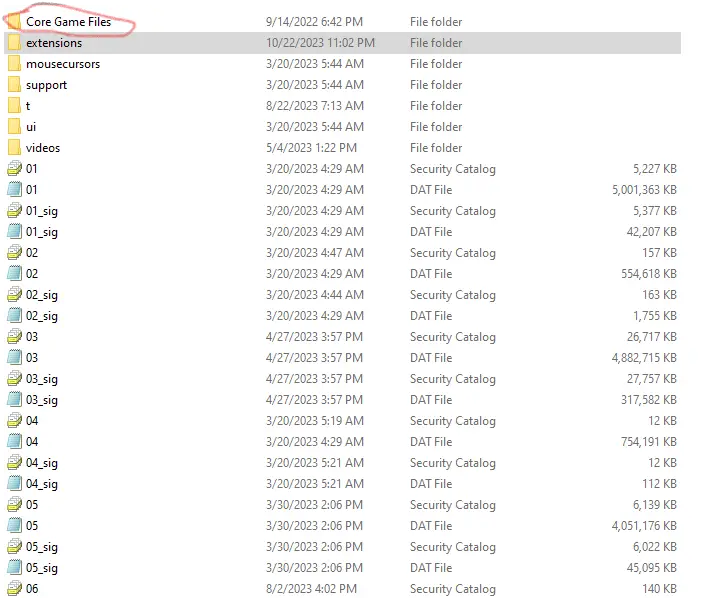
Quand tu’re fini, ça devrait apparaître comme ça:
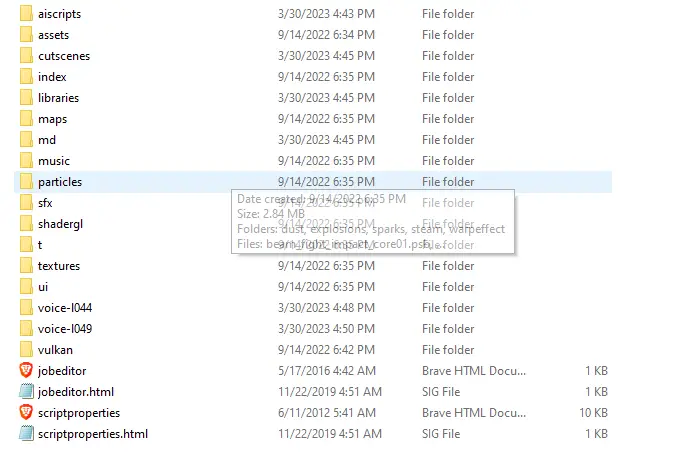
Vous pouvez appliquer cette méthode pour décompresser n'importe quel mod pour X4, et toi’Je vais répéter ce processus pour différents mods.
Lorsqu'il s'agit de fichiers CAT, ils auront la priorité sur les fichiers libres. Pour utiliser les fichiers libres, vous pouvez simplement supprimer les fichiers CAT et importer les fichiers en vrac directement dans le dossier sans en créer un nouveau. toutefois, gardez à l'esprit que toute mise à jour peut écraser vos modifications, donc toi’Je devrai renommer le fichier de contenu avec un nouvel identifiant pour éviter que Steam ne le mette à jour..
Il’C'est une bonne idée de laisser les fichiers DLC ou Vanilla CAT tels quels et d'utiliser cette méthode principalement pour les mods..
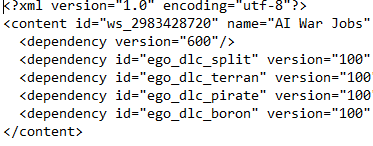
Modifiez l'ID de contenu et le nom comme vous le souhaitez pour protéger vos modifications des mises à jour..
Déplacer un secteur
Maintenant que nous avons tous les fichiers nécessaires prêts, nous pouvons commencer à déplacer nos secteurs
- Ouvrez le mod que vous souhaitez modifier et localisez le « Cartes/xu_ep2_universe » dossiers.
- Dans le « Galaxie » déposer, retrouvez la section suivante:
<compenser> <position x="-30000000" y="0" z="51960000"/> </compenser>
Ces nombres représentent les coordonnées. Dans ce jeu, le centre de la carte est en x= »0, » y= »0, » et z= »0, » qui correspond au Grand Bourse. Descendre ou aller à gauche est représenté par des nombres négatifs, et monter ou droite est représenté par des nombres positifs.
- Si vous souhaitez déplacer un secteur spécifique, croisez-le avec un secteur vanille. Créez un nouveau dossier pour les fichiers Vanilla et accédez à « bibliothèques/mapdefaults. » Recherchez deux secteurs qui correspondent à l'endroit où vous souhaitez placer votre secteur sur le plan X/Z..
- Prenez note des identifiants de cluster dans le secteur vanille. Par exemple, si tu trouves quelque chose comme:
<!--Grand Bourse...> <macro d'ensemble de données ="Cluster_01_macro">
« Cluster_01 » est la référence du Grand Bourse dans les dossiers.
- Maintenant, laisser’Disons que vous souhaitez déplacer ce secteur au-dessus « Deuxième contact, » qui partage X avec Second Contact et Y avec « Mémoire du profit IX »:
<macro d'ensemble de données ="Cluster_13_macro"> (Deuxième contact) <macro d'ensemble de données ="Cluster_03_macro"> (Mémoire du profit IX)
Ouvrez le même fichier galaxie que vous avez ouvert pour le mod et recherchez Cluster 13 et cluster 03:
Grappe 13 x="-30000000" Grappe 03 z="17320000"
- Pour déplacer le secteur juste au dessus « Deuxième contact, » mettre à jour la position comme ceci:
<compenser> <position x="-30000000" y="0" z="17320000"/> </compenser>
Cette méthode ne’Je n'ai pas besoin de mathématiques exactes, ce qui en fait un moyen plus accessible d'ajuster les positions des secteurs et d'éviter les erreurs de calcul lorsque vous travaillez avec des mouvements diagonaux et d'autres complexités.
C'est tout ce que nous partageons aujourd'hui pour cela X4: Fondations guide. Ce guide a été initialement créé et rédigé par Résident de Trey. Si nous ne parvenons pas à mettre à jour ce guide, vous pouvez trouver la dernière mise à jour en suivant ceci lien.
